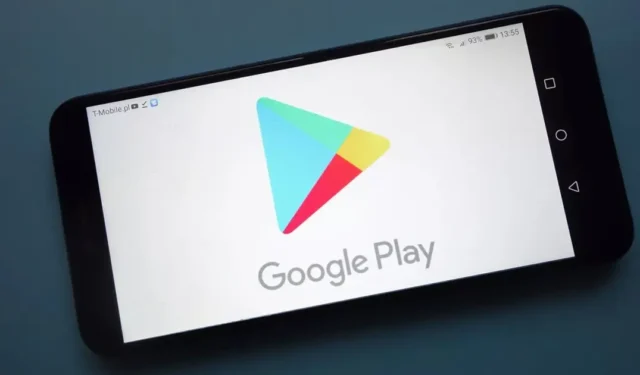
Chociaż sklep Google Play jest preferowanym sklepem z aplikacjami na Androida, nadal musi być całkowicie wolny od błędów. Czasami może wyświetlać błędy i uniemożliwiać pobieranie aplikacji.
Podczas pobierania aplikacji ze Sklepu Google Play użytkownicy otrzymują komunikat o błędzie „Coś poszło nie tak, spróbuj ponownie”. Jeśli pojawia się ten sam błąd, sprawdź, co to oznacza i jak rozwiązać problem.
Dlaczego pojawia się błąd „Coś poszło nie tak, spróbuj ponownie”?
Komunikat o błędzie pojawia się z różnych powodów. Oto kilka znanych przyczyn wyzwalania tego błędu.
- Słaba lub żadna łączność z Internetem.
- Uszkodzone dane aplikacji i pamięć podręczna sklepu Google Play.
- Zalogowano się na wiele kont Google i jedno z nich powoduje błąd.
- Awaria serwera Google.
Oto niektóre z możliwych przyczyn komunikatu o błędzie w sklepie Google Play. Teraz, gdy znasz przyczyny, czas rozwiązać problem.
1. Uruchom ponownie smartfon z Androidem
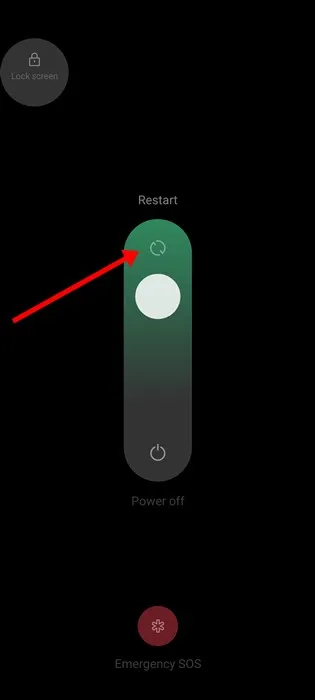
Ponowne uruchomienie smartfona z Androidem może być łatwym rozwiązaniem najbardziej skomplikowanych problemów z telefonem i aplikacjami. Ponowne uruchomienie telefonu, gdy coś pójdzie nie tak, nigdy nie jest złym pomysłem.
Regularne ponowne uruchamianie telefonów z Androidem nie zaszkodzi, ponieważ ponowne uruchomienie daje telefonowi czas na ostygnięcie i zwolnienie pamięci RAM. Jeśli więc nie uruchamiałeś ponownie telefonu z Androidem przez jakiś czas, uruchom go teraz ponownie.
Jeśli ponowne uruchomienie Androida nie pomogło, postępuj zgodnie z kolejnymi metodami, które udostępniliśmy poniżej.
2. Sprawdź swoje połączenie internetowe
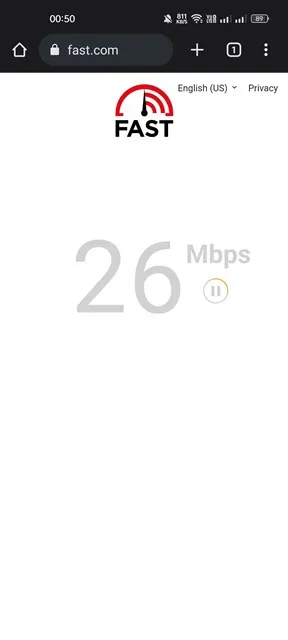
Zanim spróbujesz czegokolwiek innego, powinieneś sprawdzić, czy twoje połączenie internetowe działa. Niezależnie od tego, jak często będziesz próbować, w przypadku braku połączenia internetowego pojawią się błędy.
Sklep Google Play wymaga aktywnego połączenia internetowego do obsługi aplikacji i gier. Dlatego przed zastosowaniem kolejnych metod należy sprawdzić połączenie internetowe.
Możesz użyć aplikacji do testowania szybkości Internetu, aby sprawdzić, czy połączenie internetowe działa. Jeśli takie aplikacje nie są dostępne, możesz otworzyć przeglądarkę internetową i odwiedzić witrynę fast.com .
3. Sprawdź, czy serwery Google nie działają
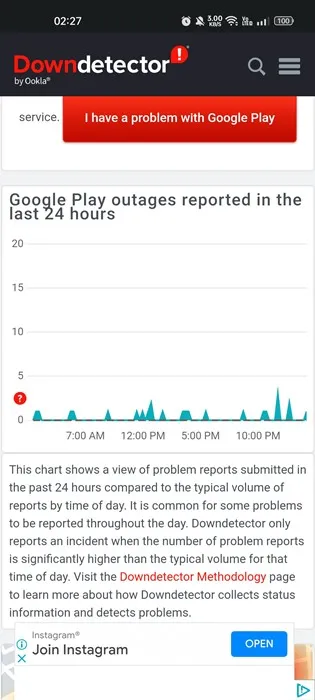
Jeśli Twój internet działa, ale podczas uzyskiwania dostępu do Sklepu Google Play nadal pojawia się komunikat o błędzie „Coś poszło nie tak”, musisz sprawdzić, czy serwery Google nie są narażone na awarie.
Jeśli serwery Google nie działały ze względu na konserwację, korzystanie ze Sklepu Google Play było niemożliwe. Nie tylko Sklep Google Play, ale będziesz miał problemy podczas korzystania z innych usług Google, takich jak YouTube, Gmail, Mapy Google itp.
Aby to potwierdzić, sprawdź stronę stanu Sklepu Google Play w downdetektorze.
4. Wymuś zatrzymanie Sklepu Google Play
Następną rzeczą, którą możesz zrobić, aby rozwiązać błąd w Sklepie Google Play, jest wymuszenie zatrzymania aplikacji.
Aby usunąć komunikat o błędzie, wystarczy wymusić zamknięcie i ponownie uruchomić aplikację. W tym celu naciśnij i przytrzymaj ikonę aplikacji Sklep Google Play i wybierz Informacje o aplikacji .
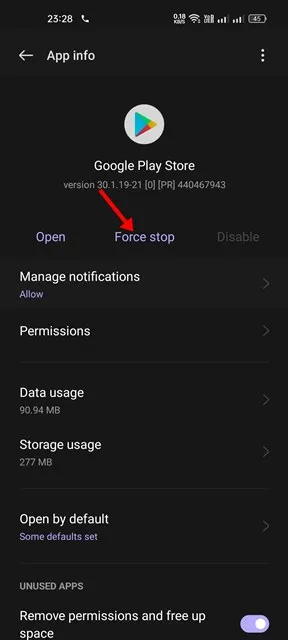
Należy dotknąć przycisku Wymuś zatrzymanie na ekranie Informacje o aplikacji. Wymusi to zatrzymanie Sklepu Google Play na Twoim urządzeniu z Androidem. Po zakończeniu uruchom ponownie aplikację.
5. Popraw datę i godzinę w swoim smartfonie
Wielu użytkowników zgłosiło, że naprawili błąd, poprawiając datę i godzinę. Nieprawidłowa data i godzina często powodują problemy ze Sklepem Google Play, a wiele aplikacji również przestaje działać.
Dlatego w tej metodzie musisz naprawić nieprawidłową datę i godzinę na swoim smartfonie. Oto jak to zrobić.
1. Otwórz aplikację Ustawienia na Androidzie i wybierz System lub Ustawienia systemowe .
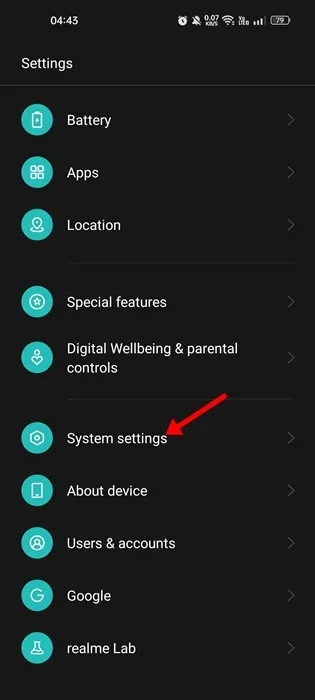
2. W Ustawieniach systemu dotknij opcji Data i godzina .
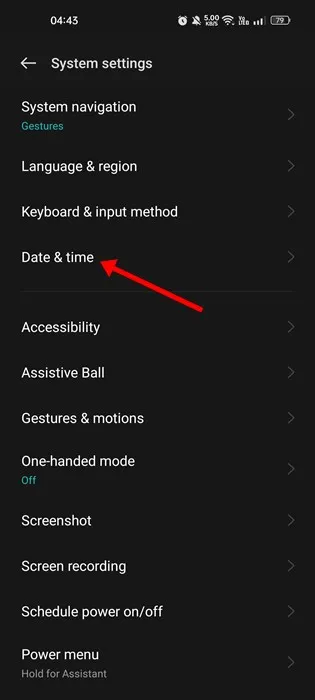
3. Następnie w polu Data i godzina zaznacz opcję Ustaw czas automatycznie i Ustaw strefę czasową automatycznie.
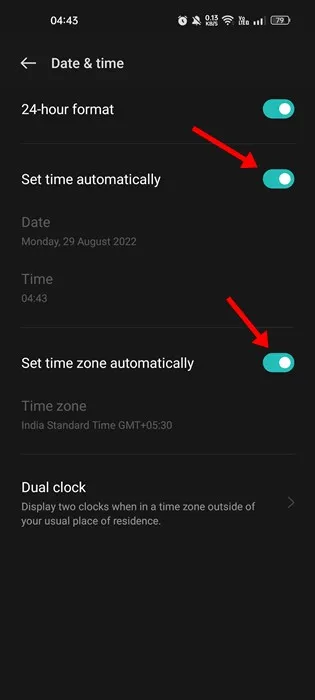
6. Włącz/wyłącz tryb samolotowy
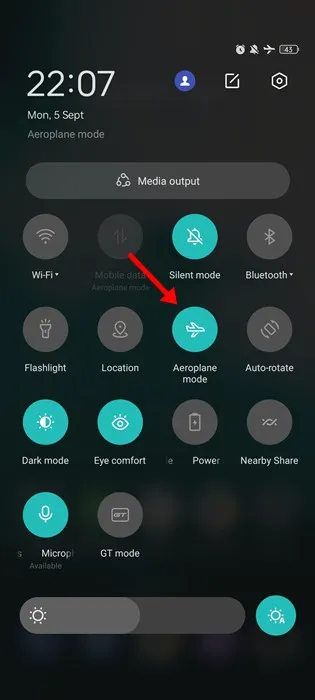
Tryb samolotowy lub tryb samolotowy resetuje połączenie sieciowe i może rozwiązać wiele problemów z łącznością internetową. Jeśli więc błąd pojawi się z powodu problemu z Internetem, musisz wypróbować tę metodę.
Aby przełączyć tryb samolotowy, opuść osłonę powiadomień i dotknij Tryb samolotowy . Spowoduje to zresetowanie ustawień sieciowych i naprawienie błędu Sklepu Google Play.
7. Wyczyść pamięć podręczną Sklepu i usług Google Play
Jeśli nadal pojawia się błąd „Coś poszło nie tak, spróbuj ponownie”, nawet po zastosowaniu wszystkich metod, musisz wyczyścić pamięć podręczną Sklepu Google Play. Wyczyszczenie pamięci podręcznej danych rozwiąże wiele problemów ze Sklepem Google Play. Oto jak to zrobić.
1. Otwórz aplikację Ustawienia na swoim urządzeniu z Androidem i dotknij Aplikacje .
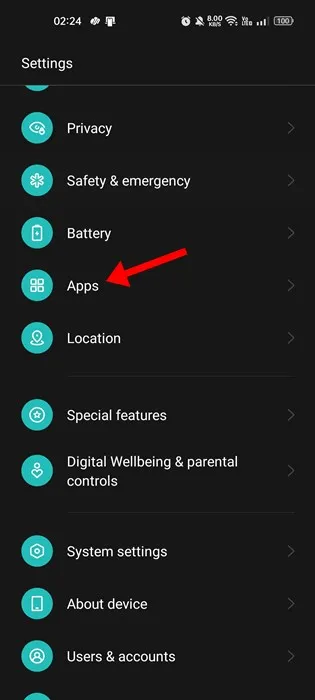
2. Na stronie Aplikacje dotknij Zarządzanie aplikacjami .
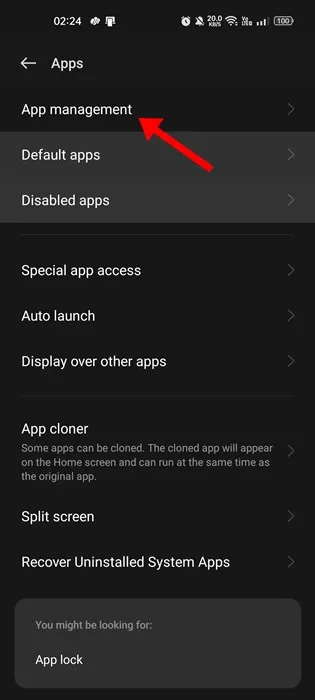
3. Teraz znajdź Sklep Google Play i dotknij go. Na stronie Informacje o aplikacji dotknij Użycie pamięci .
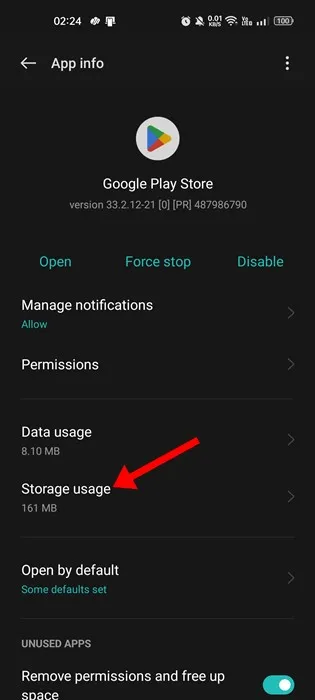
4. Na następnym ekranie dotknij przycisku Wyczyść pamięć podręczną .
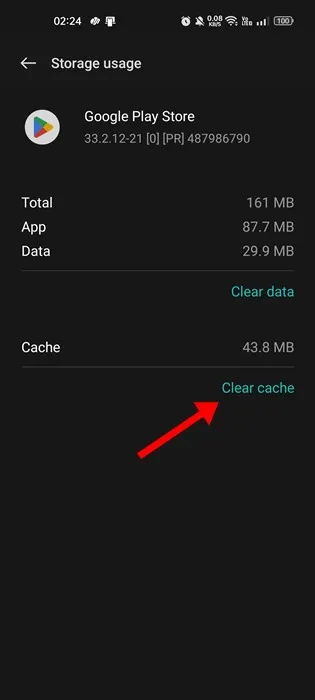
5. Musisz także wyczyścić pamięć podręczną Usług Google Play .
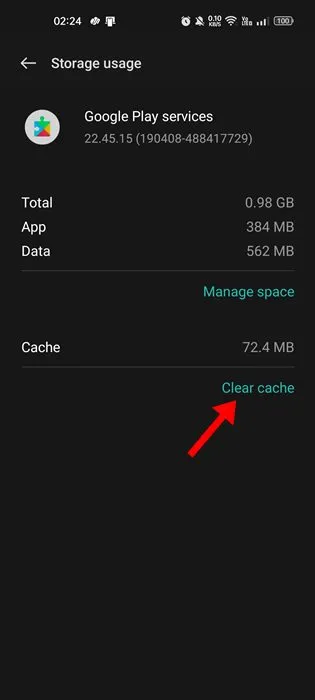
8. Odinstaluj aktualizacje Sklepu Google Play
Sklep Google Play automatycznie instaluje aktualizacje w tle. Czasami odinstalowanie aktualizacji Sklepu Play może również rozwiązać problem „Coś poszło nie tak, spróbuj ponownie”.
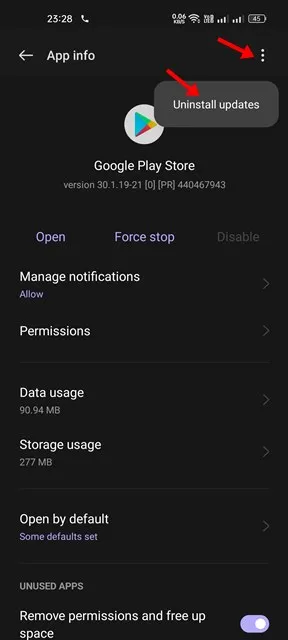
Otwórz stronę z informacjami o aplikacji Sklep Google Play (Aplikacje > Sklep Google Play) i kliknij trzy kropki w prawym górnym rogu. Z wyświetlonej listy opcji wybierz Odinstaluj aktualizacje .
Po zakończeniu otwórz Sklep Google Play; tym razem nie pojawi się komunikat o błędzie „Coś poszło nie tak, spróbuj ponownie”.
9. Usuń swoje konto Google i zaloguj się ponownie
Jeśli doszedłeś tak daleko, problem prawdopodobnie nadal nie został rozwiązany. Następną rzeczą do zrobienia jest usunięcie konta Google ze swojego urządzenia i zalogowanie się ponownie.
1. Otwórz aplikację Ustawienia na Androidzie i dotknij Hasła i konta . W niektórych telefonach opcją mogą być Użytkownicy i konta .
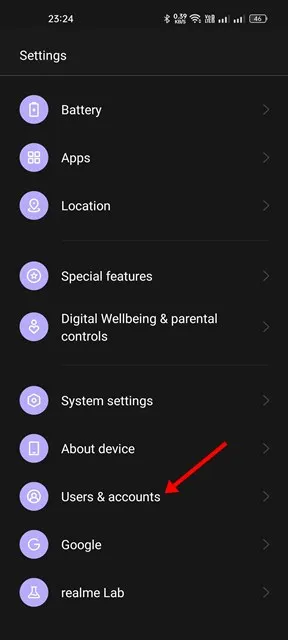
2. W obszarze Hasła i konta kliknij swoje konto Google .
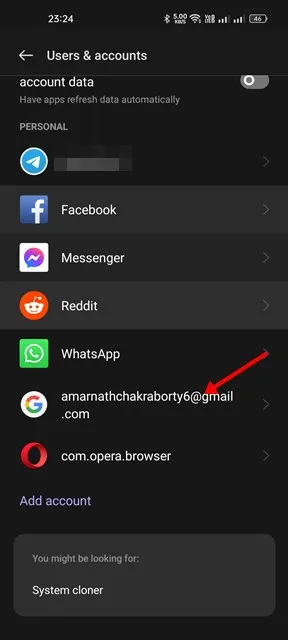
3. Na następnym ekranie dotknij trzech kropek w prawym górnym rogu.
4. Z wyświetlonej listy opcji wybierz Usuń konto
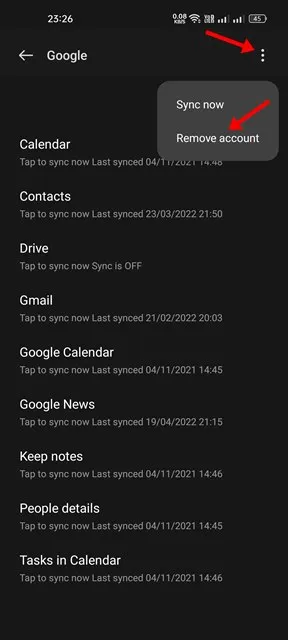
10. Skorzystaj z alternatyw dla Sklepu Google Play
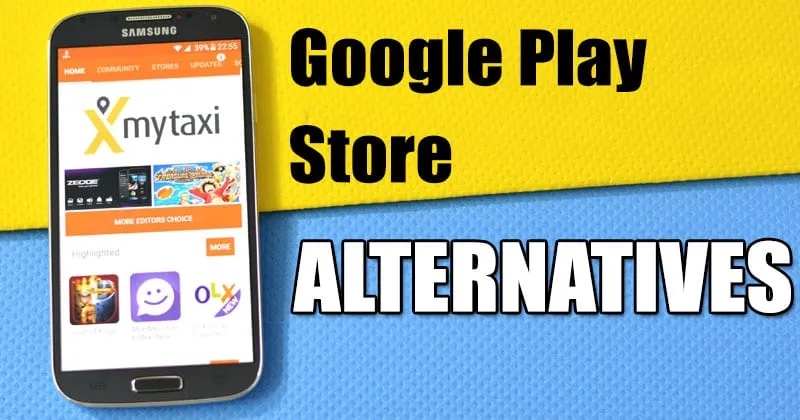
Jeśli wszystkie metody nie umożliwią rozwiązania problemu ze Sklepem Google Play, pojawi się komunikat o błędzie „Coś poszło nie tak”. jedyną opcją jest skorzystanie z alternatywy dla Sklepu Google Play.
Sklep Google Play nie jest jedynym sklepem z aplikacjami dla Androida; aplikacje i gry można także pobrać z innych sklepów z aplikacjami.
Dlatego następną najlepszą rzeczą, jaką możesz zrobić, to skorzystać z alternatywnych rozwiązań Sklepu Google Play , aby pobrać aplikacje i gry na smartfon z Androidem.
Oto jedne z najlepszych metod naprawienia błędu „Coś poszło nie tak, spróbuj ponownie” w sklepie Google Play. Jeśli dokładnie zastosowałeś się do wszystkich metod, błąd mógł już zostać naprawiony. Jeśli potrzebujesz dodatkowej pomocy w naprawie błędów Sklepu Google Play, daj nam znać w komentarzach poniżej.




Dodaj komentarz